| Управление через web-интерфейс |
|
Управление работой OnLAN Messenger через web-интерфейс по методологии во многом схоже с управлением в консольном режиме. Однако, по сравнению с работой в режиме консоли, существует ряд ограничений: через web-интерфейс невозможна активация лицензий (см. Активация лицензии) и при управлении активными http-сессиями (см. Управление активными http-сессиями) нельзя закрывать текущую рабочую сессию. Для удаленного доступа к серверу OnLAN Messenger посредством web-интерфейса достаточно на любом персональном компьютере, имеющем сетевой доступ, в строке адреса обозревателя набрать: http://< ip-адрес сервера>:8888. После этого откроется страница авторизации для входа в web-интерфейс службы OnLAN Messenger (рис. 22). Кроме того, существует возможность открыть страницу авторизации напрямую из клиентской части службы OnLAN Messenger: - из пунктов "WEB интерфейс" или "Перезайти" -> "Новый пользователь" меню главного окна клиентской части или - из пункта "WEB интерфейс" контекстного меню иконки, в которую сворачивается OnLAN Messenger Client в панели уведомлений. Дополнительный доступ к серверу посредством web-интерфейса осуществляется также и из консольного режима управления с помощью: - кнопки "Web interface" в окне "OnLAN Monitor" (рис. 1) или в окне "OnLAN Server" (рис. 3) или - пункта "Web interface" контекстного меню иконки, в которую сворачивается OnLAN Monitor в панели уведомлений. 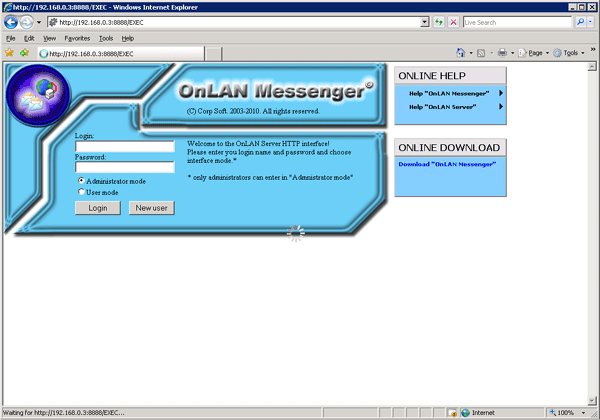 Рис. 22 Вход в web-интерфейс возможен в трех режимах: администратора (Administrator mode), пользователя (User mode) и режиме регистрации нового пользователя (New user). Для задач управления используется вход в режиме администратора, осуществить который может пользователь, в групповой политике учетной записи которого ключ "HTTP interface administrator" имеет значение "Enable" (по умолчанию справедливо для политик Administrator_policy и HTTPUserViewInfo). Дополнительными функциями web-интерфейса являются организация доступа к интерактивной справочной документации для пользователей ("Help "OnLAN Messenger Client"") и администраторов ("Help "OnLAN Server"") и возможность загрузки программных модулей клиента (Download "OnLAN Messenger Client") и монитора (Download "OnLAN Monitor") с компьютера-сервера. |